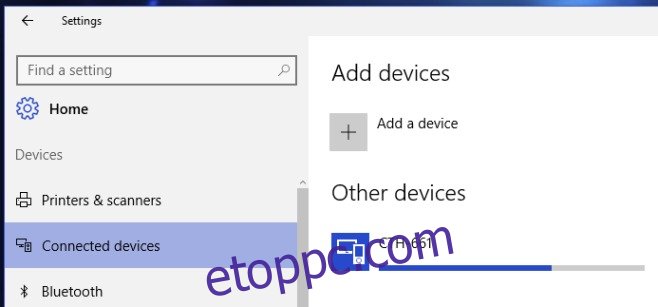A Windows Ink egy izgalmas új funkció, amely az évfordulós frissítésben érkezik a Windows 10 rendszerhez. A funkcióhoz három speciális alkalmazás tartozik, amelyek digitális tollal működnek, és érintőképernyős laptopokhoz vagy táblagépekhez készültek. A beépített alkalmazások post-it jegyzeteket, vázlatfüzetet, valamint képernyőrögzítő és annotációs eszközt tartalmaznak. A funkció segítségével további olyan alkalmazásokat találhat, amelyek a Windows Ink rendszerrel működnek. Ha nincs érintőképernyős laptopja vagy Surface táblagépe, akkor is használhatja a Windows Inket a laptopjához csatlakoztatott szokásos tollal és táblagéppel. Így állíthatja be. Ehhez a bejegyzéshez egy meglehetősen régi Wacom Bamboo tollat és táblagépet használtunk, és teszteltük a Windows 10 Preview Build 14342 verzióján.
1. lépés: Csatlakoztassa táblagépét laptopjához/számítógépéhez, és nyissa meg a Beállítások alkalmazást. Lépjen az Eszközök beállításcsoportba, és válassza a Csatlakoztatott eszközök lapot. Eszközének itt kell megjelennie az „Egyéb eszközök” alatt. Hagyja, hogy befejezze a csatlakozást.
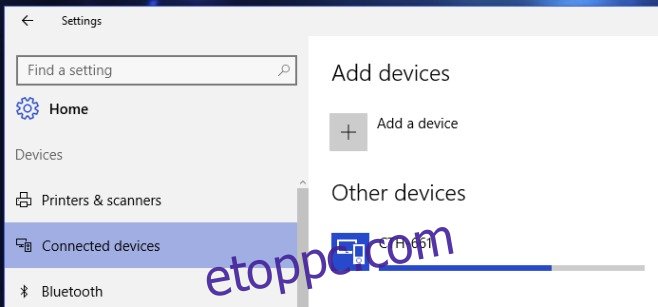
Sikeres csatlakozás után a Windows 10 a modellszám helyett a név alapján azonosítja. A készülék most csatlakoztatva van.
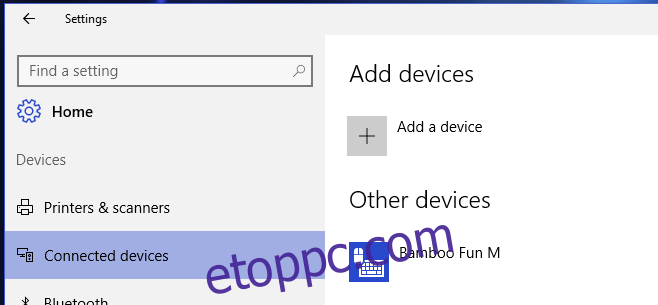
2. lépés: Telepítse az illesztőprogramokat a tollhoz és a táblagéphez. Előfordulhat, hogy az eszköz csatlakoztatása nem feltétlenül működik azonnal, vagy nem működik megfelelően. Telepítse az eszköz illesztőprogramjait. Ezeket beszerezheti a készülékhez mellékelt telepítőlemezről, vagy letöltheti a gyártó webhelyéről.
3. lépés: Ha az eszköz csatlakoztatva van és az illesztőprogram megfelelően telepítve van, kattintson a jobb gombbal a tálcára, és válassza ki a „Windows Ink Workspace gomb megjelenítése” lehetőséget a helyi menüből. A gomb megjelenik a tálcán. Kattintson rá a Windows Ink Workspace panel megnyitásához.
![]()
4. lépés: Válassza ki a használni kívánt alkalmazást; a Sticky Notes toll és táblagép nélkül is használható. A Sketch Pad és a Screen Sketch alkalmazásokat a legjobb tollal és táblagéppel használni.
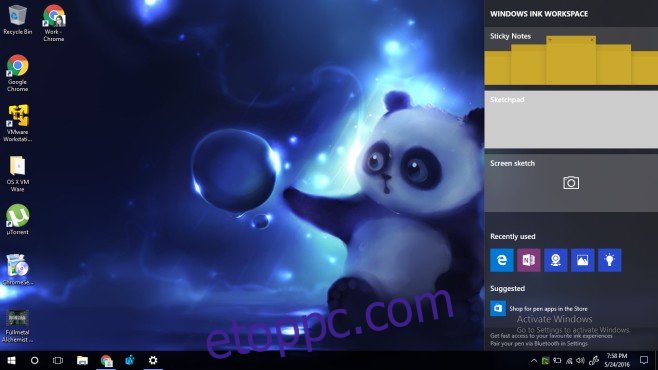
Hogyan működik
A Sketchpad alkalmazás nagyon fantasztikus. A ceruza szerszám nyomásérzékeny és rendkívül jól működik. Három rajzeszköze van; egy golyóstoll, egy ceruza és egy kiemelő. Az egyes szerszámok súlya megváltoztatható, és a tinta színe testreszabható.
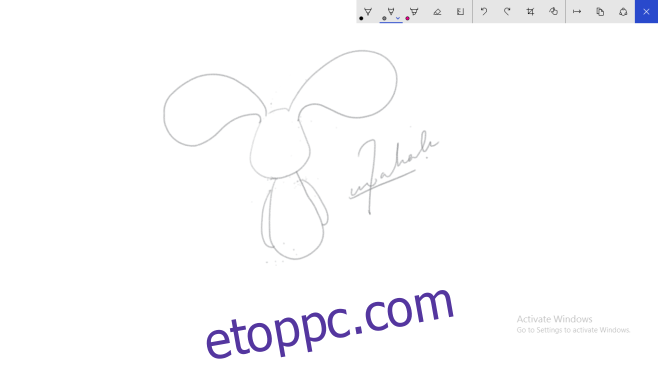
A Képernyővázlat eszköz rögzíti, hogy mi van éppen a képernyőn, és lehetővé teszi, hogy a Sketch Pad alkalmazásban ugyanazokkal az eszközökkel jegyezze fel azt.

A rajz szuper sima. Jó néhány alkalmazást használtam a funkció tesztelésére használt ősi tollal és táblagéppel, és semmi sem közelíti meg a Windows Ink működését. Color engem lenyűgözött.